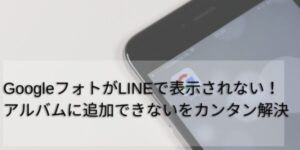LINEで特定の人を着信拒否する時は、「友達リストから削除する」「ブロックする」の2通りの方法があります。
LINEでこの方法で一度着信拒否をした場合でも、簡単にもとに戻せるんです。
LINEユーザー同士で無料通話ができるのは素晴らしいメリットですが、しつこい着信に困っている人もいるかもしれません。
そんな時に着信拒否をする方法をスクショ付きでご紹介していきたいと思います。
ぜひ試してもらえたらうれしいです。
LINEで1人だけ着信拒否にする方法は2つ
「この人からの着信が来ないようにしたい」と思う時、LINEでも着信拒否することができるんです。
LINEで特定の人だけ着信拒否をしたい時の方法は2つあります。
どちらもやり方は簡単です。
設定方法を一緒に見ていきましょう。
友達リストから削除
LINEで1人だけ着信拒否にする方法の一つに、友達リストから削除するという方法があります。
友だちリストから削除すると、LINEでの着信は拒否され、履歴だけ残るようになります。
その為、特定の人の着信を拒否するのに便利な機能になります。

LINEの友達リストから削除する方法です。
LINEを起動し、ホームから友だちリストをタップします。
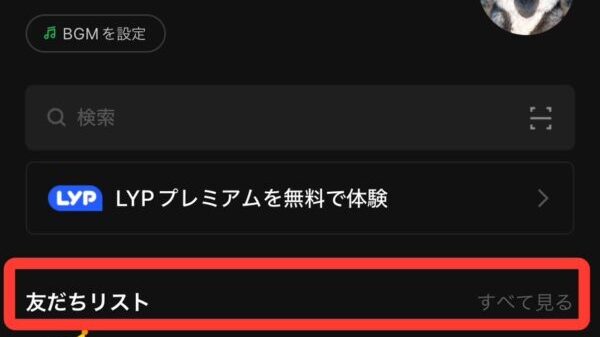
着信拒否をしたい友達を長押ししましょう。
そうすると、ポップアップが表示されるので、削除をタップします。
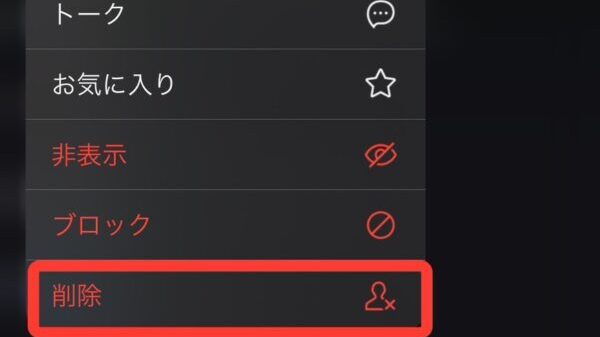
確認画面が出てくるので削除をタップすれば完了です。
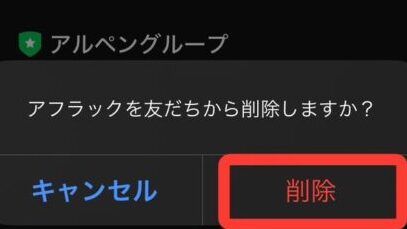
この方法では削除した友達からの着信は拒否できますが、メッセージのやり取りはそのまま行うことができます。
その為、着信拒否をしていることがバレにくいのでおススメです。
着信拒否したい相手をブロック
相手をブロックすることで着信拒否をする方法もあります。
ただし、ブロックした場合は着信だけでなくメッセージも届かなくなってしまいますので注意が必要です。

着信拒否したい相手をブロックする方法です。
LINEを起動し、ホームから友だちリストをタップします。
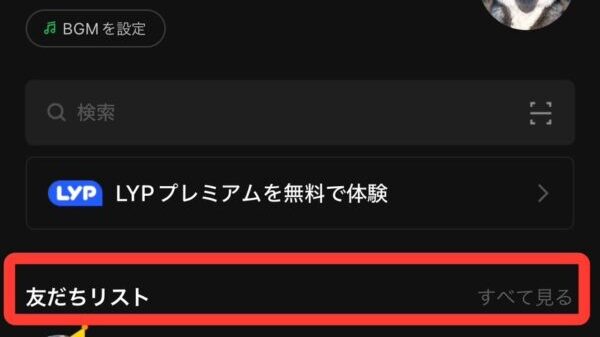
ブロックしたい友だちを長押しするとポップアップが出てきます。
ブロックをタップしましょう。
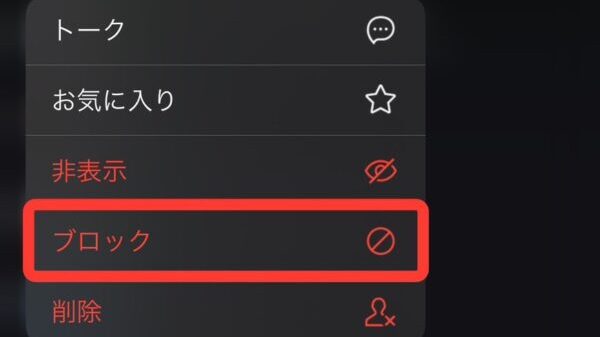
「ブロックしますか?」という確認画面が出てくるので、ブロックをタップします。
これで友達をブロックする手順は完了です。
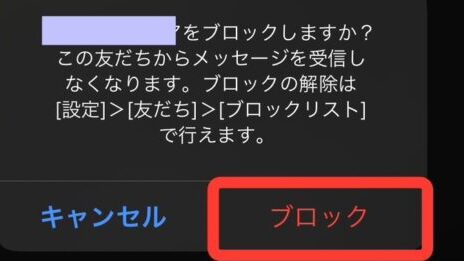
削除やブロックは相手にバレるのか
友だち削除やブロックしたりしても、相手に通知はいくことはないので直接バレることはありません。
しかし、ブロックしてしまうと着信だけでなく相手のメッセージも受け取ることができなくなります。
その為「メッセージの返事が来ない!」ということが生じてくるので、相手にブロックしていることがバレる可能性があるので注意です。
1人だけ着信拒否にした相手を元に戻す方法
一度着信拒否をしたとしても、また元に戻すことができます。
元に戻す方法は着信拒否をした方法によって変わります。
友達リストから削除した場合
友達リストから削除した場合は、再度友達に追加することで着信拒否を解除することができます。

再度友だちに追加する方法です。
トークから友だちリストに戻したい相手のトーク画面を選択します。
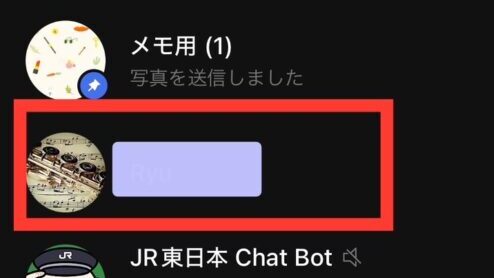
友だちではない相手とのトーク画面を開くと、「友だちではないユーザーです」と表示されます。
「追加」をタップすれば、再度友だちに追加完了です。
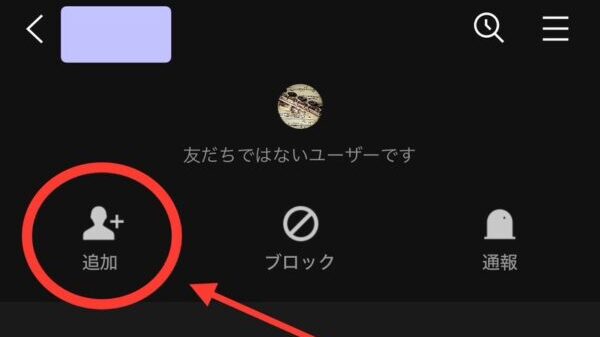
ブロックした場合
ブロックして着信拒否をした場合は、ブロック解除することで着信拒否を解除することができます。
ブロックを解除する方法はいくつかあるので、これから紹介する方法の他にもあります。
まずは基本的な方法をご紹介しますね。

ブロック解除の方法です。
ホーム画面から、右上にある「設定」をタップします。
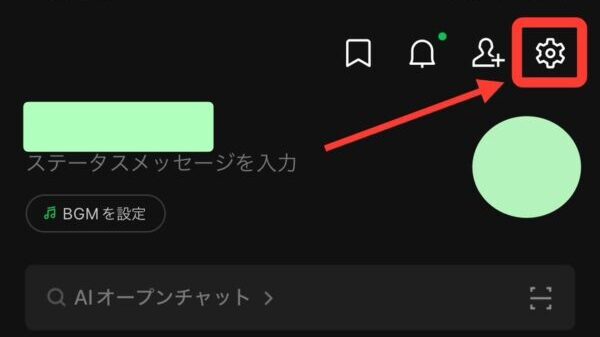
「友だち」の項目をタップします。
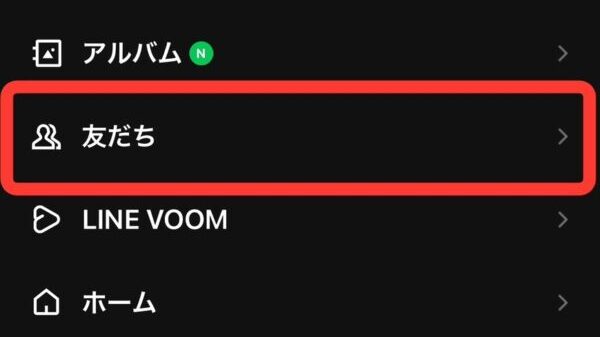
ブロックリストではブロックしている人の一覧になっています。
その中からブロック解除したい友だちを選んで解除できます。
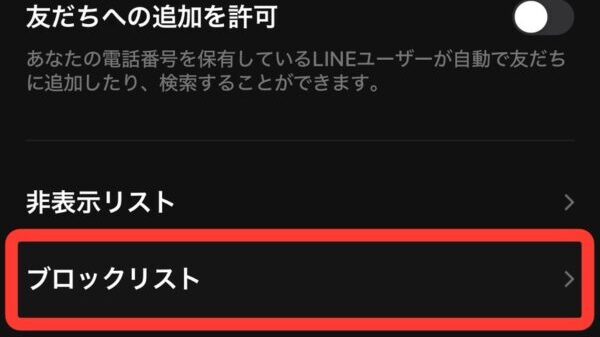
ブロックはトーク画面の右上からブロック解除することができます。
ぜひ試してみてくださいね。
1人だけ着信拒否に関連するよくある質問
着信拒否をする時によくある質問を集めました。
参考にしてみてください。
まとめ・LINEで1人だけ着信拒否にするなら「削除」がカンタン
LINEで1人を着信拒否したい場合は、友だちリストから削除する方法が簡単でおススメです。
今回お伝えした内容をおさらいしてみましょう。
- 1人だけ着信拒否をする方法は友だちリストから削除、ブロックの2種類
- 友だちリストから削除するのが簡単。元に戻すときも簡単に行うことができる。
- リストから削除・ブロックしても、相手にはバレない
ぜひいろいろ試しながら、こっそり着信拒否してみましょう。
もしかしたら、自分の時間が増えた!なんてこともあるかもしれませんね。